excel设置对数刻度及隐藏坐标轴
1、 选中图表中的垂直(值)轴单击鼠标右键,从弹出的快捷菜单中选择【设置坐标轴格式】菜单项。
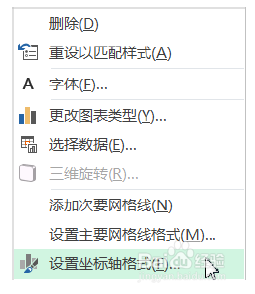
2、 弹出【设置坐标轴格式】任务窗格,在左侧窗格中选择【坐标轴选项】选项,选中【对数刻度】复选框

3、单击【关闭】按钮,则图表如下图所示。
如何隐藏坐标轴
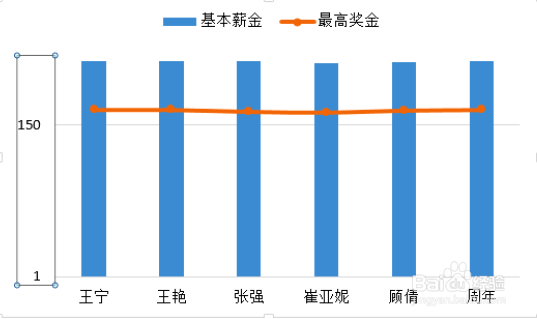
1、在图表中选中要删除的坐标轴,切换到【设计】选项卡,单击【添加图表元素】按钮,从弹出的下拉列表中撤选【主要纵坐标】选项。
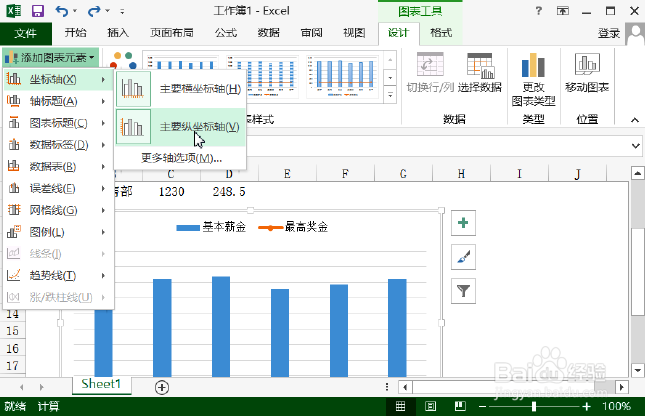
2、若要恢复被删除的垂直(值)轴只要在【坐标轴】组中单击【添加图表元素】按钮,从弹出的下拉库中选择【主要纵坐标轴】选项即可。
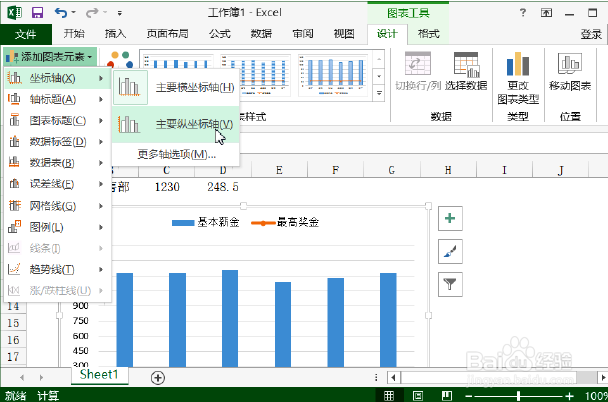
声明:本网站引用、摘录或转载内容仅供网站访问者交流或参考,不代表本站立场,如存在版权或非法内容,请联系站长删除,联系邮箱:site.kefu@qq.com。
阅读量:141
阅读量:21
阅读量:93
阅读量:193
阅读量:113